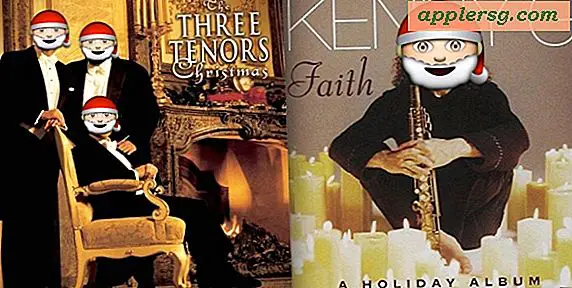iPhone oder iPad sagt "Falsches Passwort" schlägt fehl Wi-Fi beitreten? Hier ist das Problem

Einige iPhone- oder iPad-Benutzer können gelegentlich auf ein seltsames Problem stoßen, wenn sie versuchen, einem bekannten Wi-Fi-Netzwerk beizutreten, aber iOS wirft die Fehlermeldung "Falsches Passwort" auf und das iPhone oder iPad verweigert die Verbindung zum drahtlosen Netzwerk. Häufig wird den Benutzern der Fehler "Falsches Passwort" angezeigt, obwohl sie sicher sind, dass das WLAN-Passwort korrekt ist. Angesichts der Abhängigkeit dieser Geräte von einer Internetverbindung ist es verständlicherweise ärgerlich, wenn ein iOS-Gerät nicht in ein Wi-Fi-Netzwerk einsteigt oder Ihnen eine wiederholte "falsche Passwort" -Nachricht gibt.
In dieser exemplarischen Vorgehensweise werden die störenden Fehlermeldungen "Falsches Kennwort für Netzwerk" auf einem iPhone oder iPad behoben und behoben, wenn Sie versuchen, einem Wi-Fi-Netzwerk beizutreten.
Warten! 4 häufige Gründe, warum Sie den Fehler "Falsches Passwort" sehen
Bevor Sie fortfahren, vergewissern Sie sich, dass Sie die folgenden Grundlagen abdecken:
- Stellen Sie sicher, dass Sie das korrekte Passwort des Wi-Fi-Netzwerks kennen
- Stellen Sie sicher, dass Sie dem richtigen Wi-Fi-Netzwerk beitreten, manchmal haben sie ähnliche Namen wie WLAN-Zugangspunkte in der Nähe
- Stellen Sie sicher, dass Sie das Wi-Fi-Passwort korrekt eingeben, die Groß- und Kleinschreibung beachten und das WLAN-Passwort genau übereinstimmen muss
- Stellen Sie sicher, dass bei der Eingabe des Passworts weder CAPS LOCK noch eine alternative Tastatur aktiviert ist
Sie könnten denken, dass diese Empfehlungen doof sind, aber viele Leute geben ein Wi-Fi-Passwort falsch ein oder haben die FESTSTELLTASTE aktiviert, wenn sie eine eingeben, oder sie hören ein Wort oder eine Phrase falsch und geben das WLAN-Passwort falsch ein. Wenn beispielsweise ein Wi-Fi-Passwort "Burrito123" lautet, muss es genau so eingegeben werden wie bei der korrekten Groß- / Kleinschreibung, andernfalls wird der Fehler "Falsches Passwort" angezeigt. Es ist auch nicht ungewöhnlich, dass Leute versuchen, dem falschen Wi-Fi-Netzwerk beizutreten, also wird die Eingabe eines korrekten Wi-Fi-Passworts, aber am falschen Zugangspunkt, nicht funktionieren.
Vorausgesetzt, Sie haben das richtige WLAN-Passwort und das richtige Netzwerk, und Sie sehen immer noch die falsche Passwort-Nachricht, fahren Sie mit der Problemlösung in iOS fort.
Korrigiere "Wi-Fi-Fehler" auf iPhone und iPad "Falsches Passwort"
Wir werden eine Reihe von Tipps und Tricks zur Fehlerbehebung behandeln, um die Fehlermeldung "Falsches Passwort" beim Versuch, einem drahtlosen Netzwerk in iOS beizutreten, zu beheben.
1: Starten Sie das iPhone oder iPad neu
Manchmal kann das einfache Neustarten des iPhone oder iPad seltsame Probleme mit der Netzwerkverbindung lösen, einschließlich der Unfähigkeit, sich mit einem Wi-Fi-Netzwerk zu verbinden.
Der Neustart eines iPhone oder iPad ist einfach. Sie schalten das iPhone oder iPad einfach aus und dann wieder ein.
- Halten Sie die Ein / Aus-Taste am Gerät gedrückt, bis der Bildschirm "Zum Ausschalten ausfahren" angezeigt wird
- Schieben Sie das iPhone oder iPad von der Stromversorgung ab
- Wenn der Bildschirm vollständig schwarz geworden ist, halten Sie die Ein / Aus-Taste erneut gedrückt, bis das Apple-Logo auf dem Bildschirm angezeigt wird. Dies bedeutet, dass es erneut hochgefahren wird
Wenn das iPhone oder iPad neu gestartet wurde, versuchen Sie, das Wi-Fi-Netzwerk erneut zu nutzen.
2: Vergessen Sie das Wi-Fi-Netzwerk und dann Re-Join
Wenn Sie ein Wi-Fi-Netzwerk vergessen und dann wieder in das Wi-Fi-Netzwerk einsteigen, können Sie häufig falsche Passwortprobleme beheben:
- Öffne die App "Einstellungen" und gehe zu "Wi-Fi"
- Tippen Sie auf die Schaltfläche (i) info neben dem Netzwerknamen des Wi-Fi-Routers, dem Sie beitreten möchten
- Tippe auf "Vergiss dieses Netzwerk"
- Bestätigen Sie, dass Sie das Netzwerk vergessen möchten, indem Sie auf "Vergessen" tippen
- Warten Sie einen Moment oder zwei, dann wieder das gleiche Wi-Fi-Netzwerk erneut und geben Sie das richtige Passwort ein
3: Setzen Sie die iOS-Netzwerkeinstellungen auf dem iPhone oder iPad zurück
Durch das Zurücksetzen der iOS-Netzwerkeinstellungen werden alle WLAN- und Netzwerkeinstellungen und -einstellungen vom Gerät gelöscht. Der Nachteil dieses Ansatzes besteht darin, dass Sie alle gespeicherten Wi-Fi-Passwörter, benutzerdefinierten Einstellungen und Konfigurationen sowie andere gespeicherte Netzwerkdaten verlieren.
- Öffnen Sie die App "Einstellungen" auf dem iOS-Gerät und gehen Sie auf "Allgemein" und dann auf "Zurücksetzen"
- Tippen Sie auf "Netzwerkeinstellungen zurücksetzen" - es ist wichtig, dass Sie "Netzwerkeinstellungen zurücksetzen" nur wählen, da die anderen Optionen Ihr gesamtes Gerät löschen können!
- Bestätigen Sie, dass Sie Netzwerkeinstellungen zurücksetzen möchten
- Wenn Sie fertig sind, verbinden Sie das Wi-Fi-Netzwerk erneut mit dem richtigen Passwort
Das Zurücksetzen der Netzwerkeinstellungen kann häufig viele nervige Verbindungsprobleme in iOS beheben, einschließlich des Fehlers "Inkorrektes Kennwort für Netzwerk", eines mehrdeutigen "Nicht beitretens zum Netzwerk" -Fehlers u.
Nachdem Sie die Netzwerkeinstellungen zurückgesetzt haben, müssen Sie möglicherweise verschiedene iOS-Netzwerkkomponenten erneut konfigurieren. Wenn Sie zum Beispiel ein benutzerdefiniertes DNS auf dem iPhone oder iPad, eine manuelle DHCP-Konfiguration, ein VPN oder einen Proxy verwenden oder viele Netzwerke zusammen mit ihren Passwörtern gespeichert haben, müssen diese Daten nach einem Gerät erneut manuell eingegeben werden Netzwerk-Reset
4: Starten Sie den WLAN-Router oder das Modem neu
Wenn Sie einen Wi-Fi-Router oder ein Modem trennen, etwa 15 Sekunden warten und dann den Router wieder anschließen, wird der Router oder das Modem neu gestartet.
Der Neustart eines Routers oder Modems ist jedoch nicht immer möglich, insbesondere in vielen Arbeitsbereichen oder öffentlichen Umgebungen. Während dieser Ansatz in einem Heim oder einem kleinen Büro in Ordnung ist, ist es in einem Flughafen, Büro oder öffentlichen Raum nicht praktikabel.
5: Lassen Sie jemand anderen das Wi-Fi-Passwort mit Ihnen teilen
Eine großartige neue Funktion, die auf dem iPhone oder iPad mit neueren iOS-Versionen verfügbar ist, ist die Möglichkeit, ein Wi-Fi-Passwort mit einem anderen iPhone oder iPad in der Nähe zu teilen.
Wenn Sie oder eine andere Person sich in einer Situation befindet, in der ein iPhone- oder iPad-Benutzer beim Versuch, einem Netzwerk beizutreten, wiederholt die Fehlermeldung "Falsches Passwort" erhält und Sie und das andere Gerät auf einer neuen iOS-Version (iOS 11 oder höher) sind Anschließend können Sie die Funktion "Wi-Fi-Passwort freigeben" in iOS verwenden, um das Passwort für diese Person freizugeben und es ihnen zu ermöglichen, dem Netzwerk beizutreten, ohne das Passwort selbst eingeben zu müssen. Dies ist besonders effektiv, wenn jemand anfällig für Tippfehler oder FESTSTELLTASTE ist, eine alternative Tastatur verwendet, und andere ähnliche Situationen, in denen ein Benutzerfehler in den Fehler involviert sein kann.
Zusätzliche "Falsches Passwort für das Netzwerk" Wi-Fi Fehlerbehebung Optionen
- Treten Sie einem anderen Wi-Fi-Netzwerk bei, um zu bestätigen, dass Wi-Fi tatsächlich auf dem iPhone oder iPad funktioniert
- Wenn das iPhone oder iPad keinem Wi-Fi-Netzwerk beitritt, kann ein Hardwareproblem vorliegen - das ist selten und ziemlich unwahrscheinlich, aber es ist vage möglich (insbesondere, wenn das Gerät erheblichen Wasserkontakt oder andere Schäden erlitten hat). Wenden Sie sich in einem solchen Fall an den Apple Support oder einen autorisierten Apple Techniker oder ein Reparaturcenter, um eine Diagnose für Hardwareprobleme durchzuführen
- In seltenen Fällen kann das Problem durch Sichern, Zurücksetzen und Wiederherstellen eines iOS-Geräts aus einer Sicherung gelöst werden - dies sollte als letzter Ausweg betrachtet werden
Denken Sie daran, wenn das Wi-Fi-Netzwerk ausgeblendet ist, müssen Sie die Wi-Fi-SSID manuell eingeben, um einem versteckten Wi-Fi-Netzwerk in iOS beizutreten
Haben die obigen Tipps Ihr "falsches Passwort" für Wi-Fi-Netzwerkfehler auf einem iPhone oder iPad behoben? Können Sie dem Wi-Fi-Netzwerk wie erwartet beitreten? Kennen Sie eine andere effektive Lösung für dieses spezielle Problem? Teilen Sie uns Ihre Erfahrungen in den Kommentaren mit!